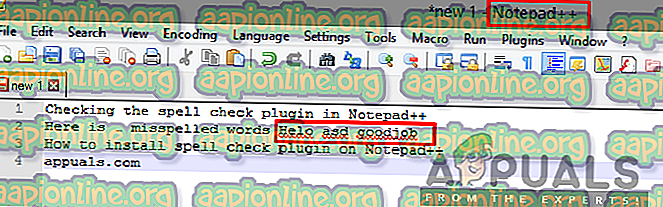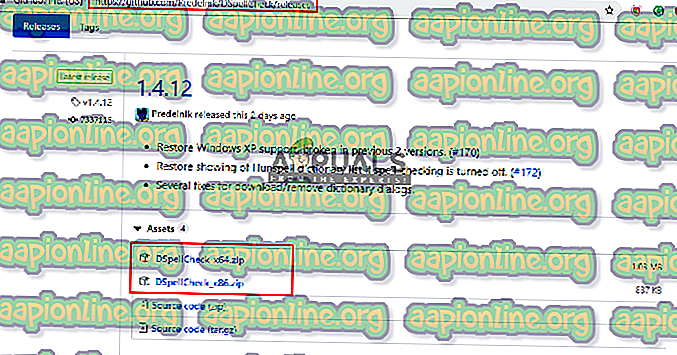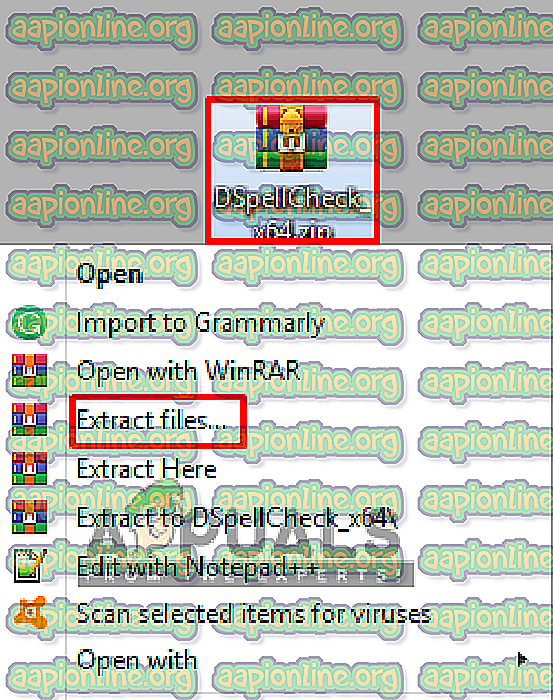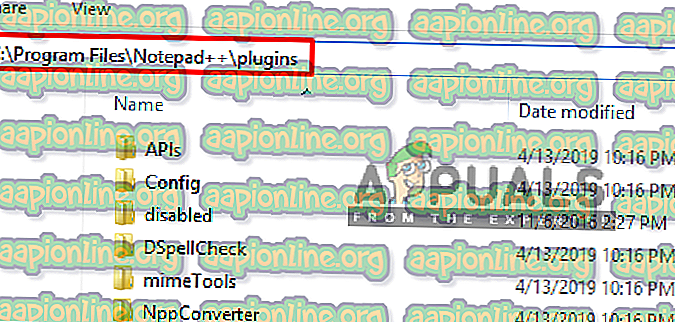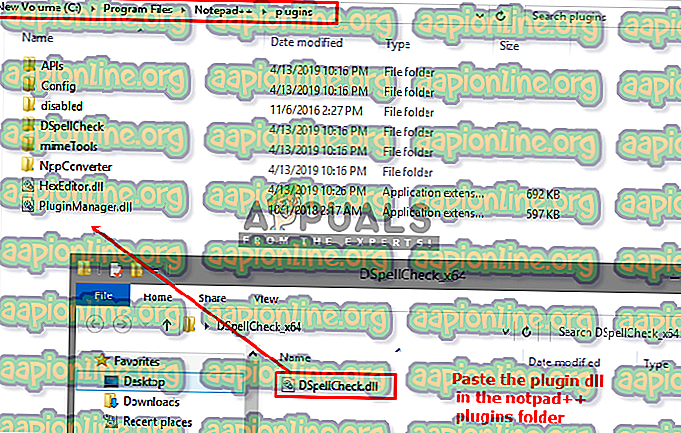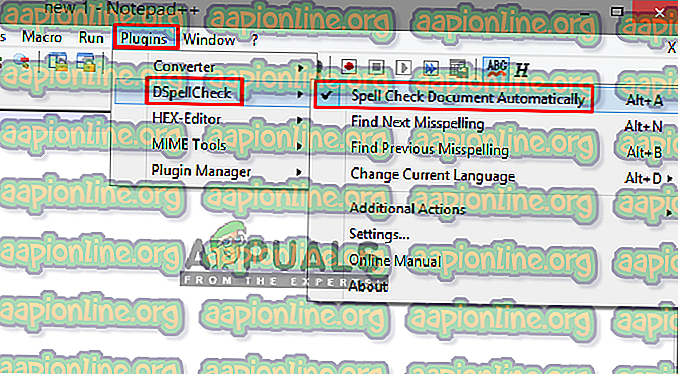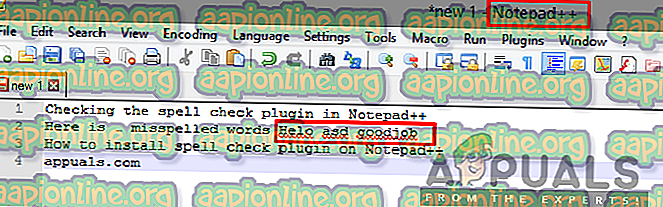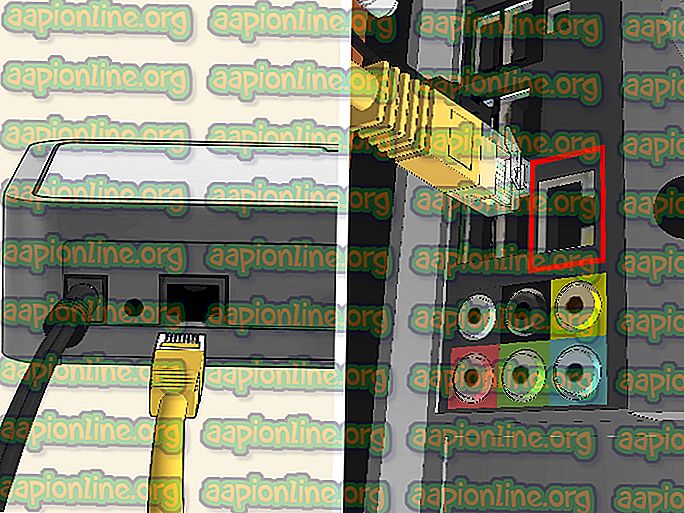วิธีการติดตั้งปลั๊กอินตรวจสอบการสะกด Notepad ++
Notepad ++ เป็นตัวแก้ไขข้อความและรหัสต้นฉบับฟรีซึ่งนักพัฒนาซอฟต์แวร์ส่วนใหญ่ใช้ นี่เป็นแอปพลิเคชั่น Notepad เริ่มต้นรุ่นขั้นสูงใน Windows และช่วยให้ผู้ใช้แก้ไขซอร์สโค้ดและทำงานพร้อมกันโดยเปิดหลายแท็บ อย่างไรก็ตามมันไม่มีการตรวจตัวสะกดและคุณสมบัติแก้ไขอัตโนมัติ

ปลั๊กอินตรวจสอบการสะกดคืออะไร?
Spell Checkers เป็นโปรแกรมที่ใช้ในการแก้ไขอัตโนมัติและตรวจสอบการสะกดคำในเอกสาร / ไฟล์ที่กำหนด ทำให้ง่ายต่อการพิสูจน์อักษรเอกสาร

ก่อนที่คุณจะไปยังวิธีการแก้ปัญหาของบทความนี้คุณสามารถตรวจสอบตัวจัดการปลั๊กอินของคุณใน Notepad ++ และตรวจสอบรายการปลั๊กอินที่มีอยู่เพื่อค้นหารายการตรวจสอบการสะกดใด ๆ นอกจากนี้หากคุณไม่มีตัวจัดการปลั๊กอินบน Notepad ++ ของคุณคุณสามารถเพิ่มได้โดยการตรวจสอบบทความ“ วิธีการติดตั้งปลั๊กอินตัวแก้ไข Notepad ++ Hex ” อื่น ๆ ของเรา (ขั้นตอนที่ 1)
แต่ถ้าคุณไม่มีตัวตรวจสอบการสะกดใด ๆ ในตัวจัดการปลั๊กอิน (เหมือนกับผู้ใช้ส่วนใหญ่) คุณสามารถย้ายไปยังโซลูชันสำหรับการเพิ่มด้วยตนเอง
การเพิ่มปลั๊กอิน DSpellCheck จาก GitHub
ผู้จัดจำหน่ายอย่างเป็นทางการลบปลั๊กอินจำนวนมากหลังจาก Notepad ++ เวอร์ชัน 7.5 เนื่องจากโฆษณา เช่นเดียวกับตัวจัดการปลั๊กอินถูกลบออกจาก Notepad ++ ปลั๊กอินทั้งหมดที่มีอยู่ภายในตัวจัดการจะถูกลบออกโดยอัตโนมัติเพราะไม่มีวิธีที่เป็นไปได้ในการติดตั้ง DSpellCheck รวมอยู่ในกระบวนการติดตั้งของ Notepad ++ รุ่นเก่ากว่า แต่ถูกลบไปเมื่อเร็ว ๆ นี้ แม้ว่าจะถูกลบออกจากทั้งการติดตั้งและตัวจัดการปลั๊กอินคุณยังสามารถเพิ่ม / ติดตั้งปลั๊กอิน DSpellCheck ด้วยตนเองได้โดยทำตามขั้นตอนด้านล่าง:
- ก่อนอื่นคุณต้องไปที่ลิงค์ GitHub นี้: DSpellCheck
สิ่งนี้มีไฟล์การติดตั้งซึ่งอัพเดตด้วยเวอร์ชันใหม่ที่มีการแก้ไขเป็นครั้งคราว
- คุณสามารถเลือกไฟล์ซิป 32 บิต หรือ 64 บิต และดาวน์โหลด
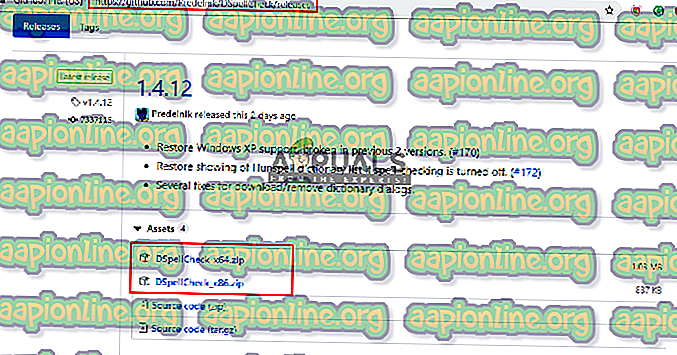
- ตอนนี้ แตก ไฟล์ zip ที่ดาวน์โหลดมาโดยใช้ WinRAR และ เปิด โฟลเดอร์ที่แตกออกมา
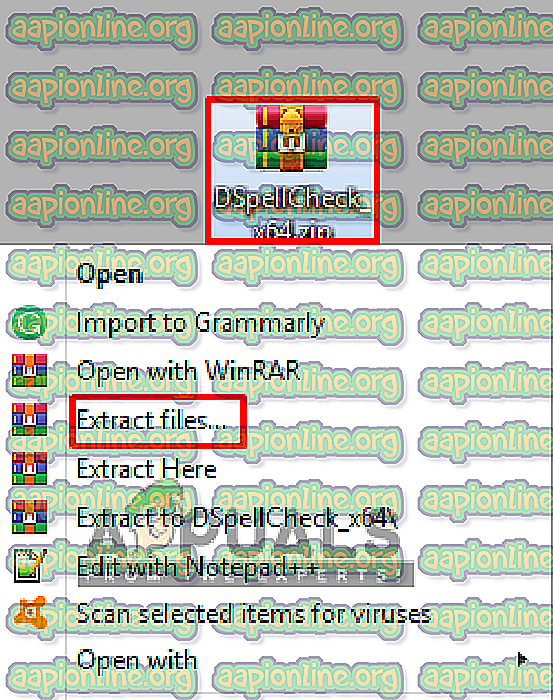
- คัดลอกไฟล์“ DSpellCheck.dll ” จากโฟลเดอร์
- ค้นหาโฟลเดอร์ Notepad ++ ปลั๊กอิน:
C: \ Porgram Files \ Notepad ++ \ ปลั๊กอิน
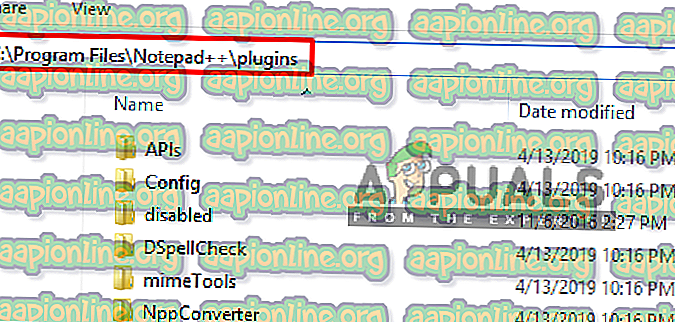
- เปิด และ วาง ไฟล์ DSpellCheck.dll ที่ คัดลอกมาที่นี่
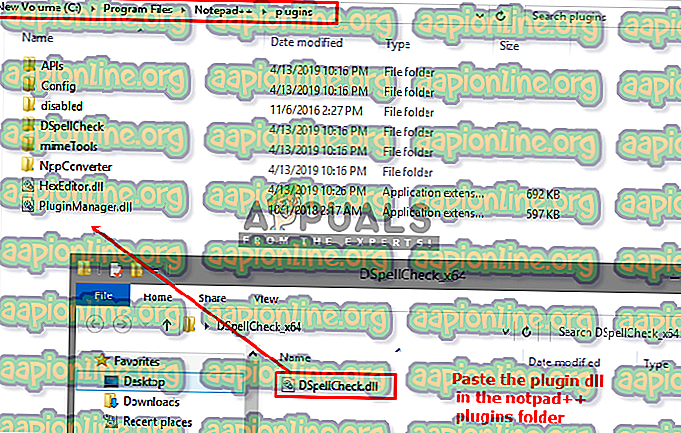
- เมื่อเสร็จแล้วให้ รีสตาร์ท Notepad ++ ของคุณ
- จากนั้นคลิกที่เมนู ปลั๊กอิน เลื่อนเคอร์เซอร์ไปที่ DSpellCheck ในรายการและเลือก“ ตรวจสอบการสะกดเอกสารโดยอัตโนมัติ ”
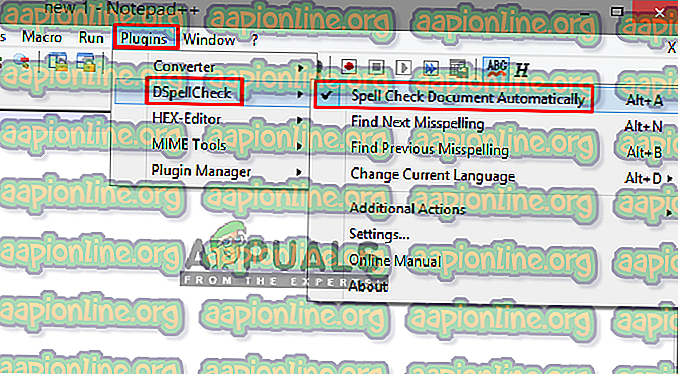
- ตอนนี้คุณสามารถ พิมพ์ หรือ เปิด ไฟล์ข้อความและตรวจสอบการสะกดผิด